
Privacy statement: Your privacy is very important to Us. Our company promises not to disclose your personal information to any external company with out your explicit permission.
Select Language

English
Microsoft hiện đang buộc một hình mờ mới để cho người dùng biết rằng họ đang sử dụng Windows 11 trên phần cứng không được hỗ trợ (máy tính mini) . Bắt đầu với bản cập nhật KB5011563 và các bản phát hành cao hơn, Windows 11 sẽ bắt đầu hiển thị hình mờ ở góc dưới bên phải Người dùng cảnh báo rằng máy tính không được hỗ trợ để chạy phiên bản mới nhất của HĐH.
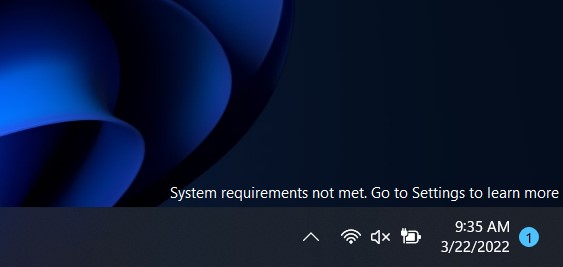
Như bạn có thể biết, việc phát hành Windows 11 có các yêu cầu phức tạp như TPM 2.0 (mô -đun nền tảng đáng tin cậy), thế hệ thứ 8 hoặc bộ xử lý mới hơn, v.v. Windows 11 vẫn có thể được cài đặt trên phần cứng không được hỗ trợ (máy tính để bàn mini) và Microsoft có một tài liệu hỗ trợ giải thích cách đạt được kỳ tích này.
Microsoft không có kế hoạch chặn các bản cập nhật Windows 11 trên PC mini không được hỗ trợ. Tuy nhiên, công ty muốn cảnh báo các cài đặt đó bằng cách đặt các hình mờ trên máy tính để bàn và trong ứng dụng Windows Cài đặt. Hy vọng , Một số người không am hiểu công nghệ có thể thấy hình mờ đủ hấp dẫn để nâng cấp phần cứng máy tính của họ.
Trong khi Microsoft đang tăng cường nỗ lực để thúc đẩy người dùng nâng cấp phần cứng máy tính của họ. Rất may, theo Microsoft, bạn có thể vô hiệu hóa các hình mờ này và công ty tiếp tục cung cấp khai thác.
Microsoft đã xuất bản một tài liệu có tiêu đề "Quản lý các yêu cầu hệ thống Windows 11" không được đáp ứng "Tin nhắn trong tổ chức của bạn" vào tháng 10 năm 2022 với các bước làm nổi bật rằng khách hàng Windows 11 Pro và Enterprise có thể sửa đổi chính sách nhóm của họ để xóa hình mờ
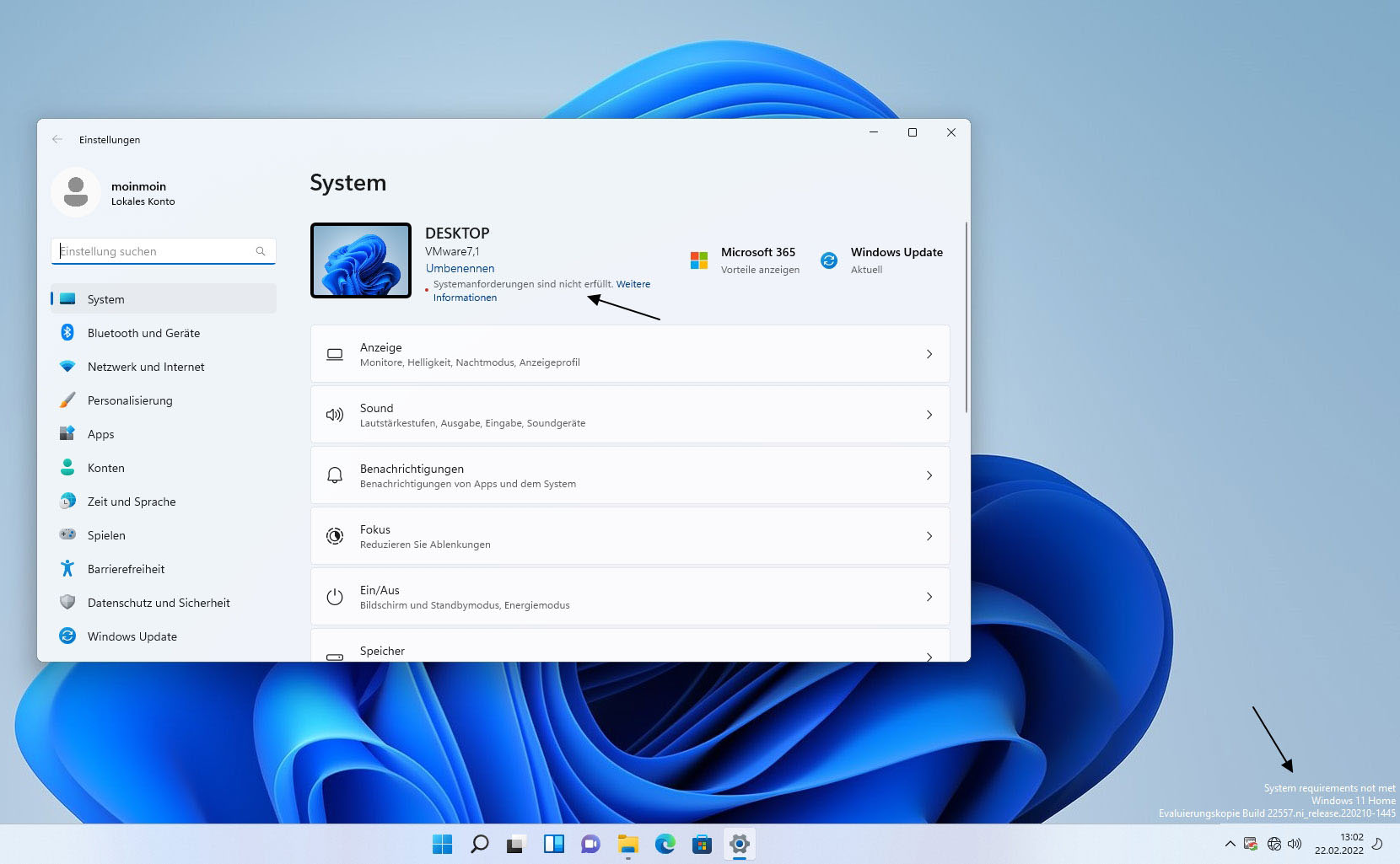
Microsoft ghi nhận trong một tài liệu được phát hiện bởi Windows mới nhất. Quản trị viên có thể giải quyết nó bằng cách sử dụng trình chỉnh sửa chính sách nhóm hoặc quản lý thiết bị, công ty cho biết thêm. Kịch bản để đóng thông báo "Yêu cầu hệ thống không được đáp ứng".
Để làm điều này, người dùng cần làm theo các bước đơn giản sau:
1. Mở menu bắt đầu Windows hoặc tìm kiếm.
2. Loại chính sách nhóm (điều này không hoạt động trong Windows Home).
3. Chuyển đến Chính sách máy tính cục bộ> Cấu hình máy tính> Mẫu quản trị> Hệ thống.
4. Kích hoạt chính sách "Ẩn tin nhắn khi các yêu cầu hệ thống Windows không được đáp ứng".
5. Nhấp vào OK.
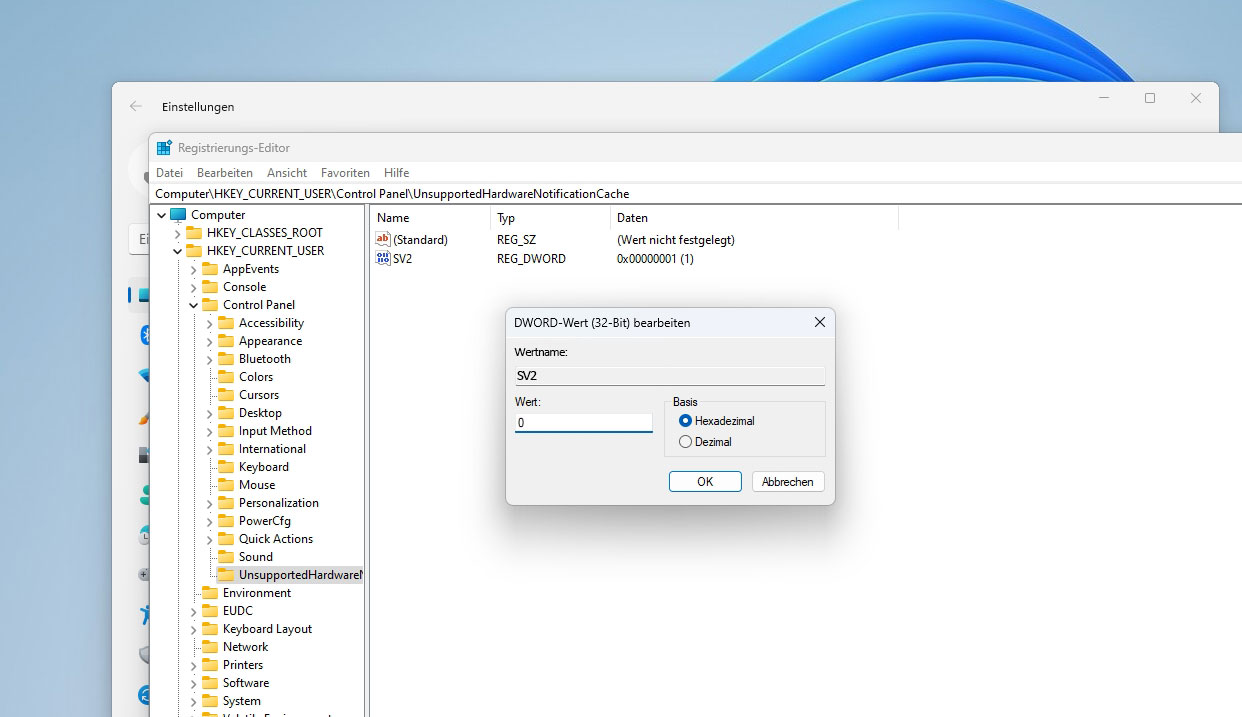
Nếu bạn thấy thông báo này và không có Windows 11 Pro hoặc Enterprise (có sẵn trình biên tập chính sách nhóm), đây là cách xóa hình mờ bằng cách thay đổi trình soạn thảo đăng ký. Như mọi khi, đừng quên sao lưu sổ đăng ký Windows của bạn. :
1. Mở trình chỉnh sửa đăng ký.
2. Nhấp vào HKEY_CURRENT_USER.
3. Mở rộng bảng điều khiển.
4. Nhấp vào thư mục UnsportedHardWarEnotificationCache.
5. Nhấp chuột phải vào mục SV2.
6. Chọn sửa đổi.
7. Thay đổi giá trị thành "0".
8. Nhấp vào OK
9. Khởi động lại PC của bạn và hình mờ sẽ biến mất.
Microsoft có thể không hài lòng để cho điều này tiếp tục trong tương lai, nhưng sẽ không lâu nữa
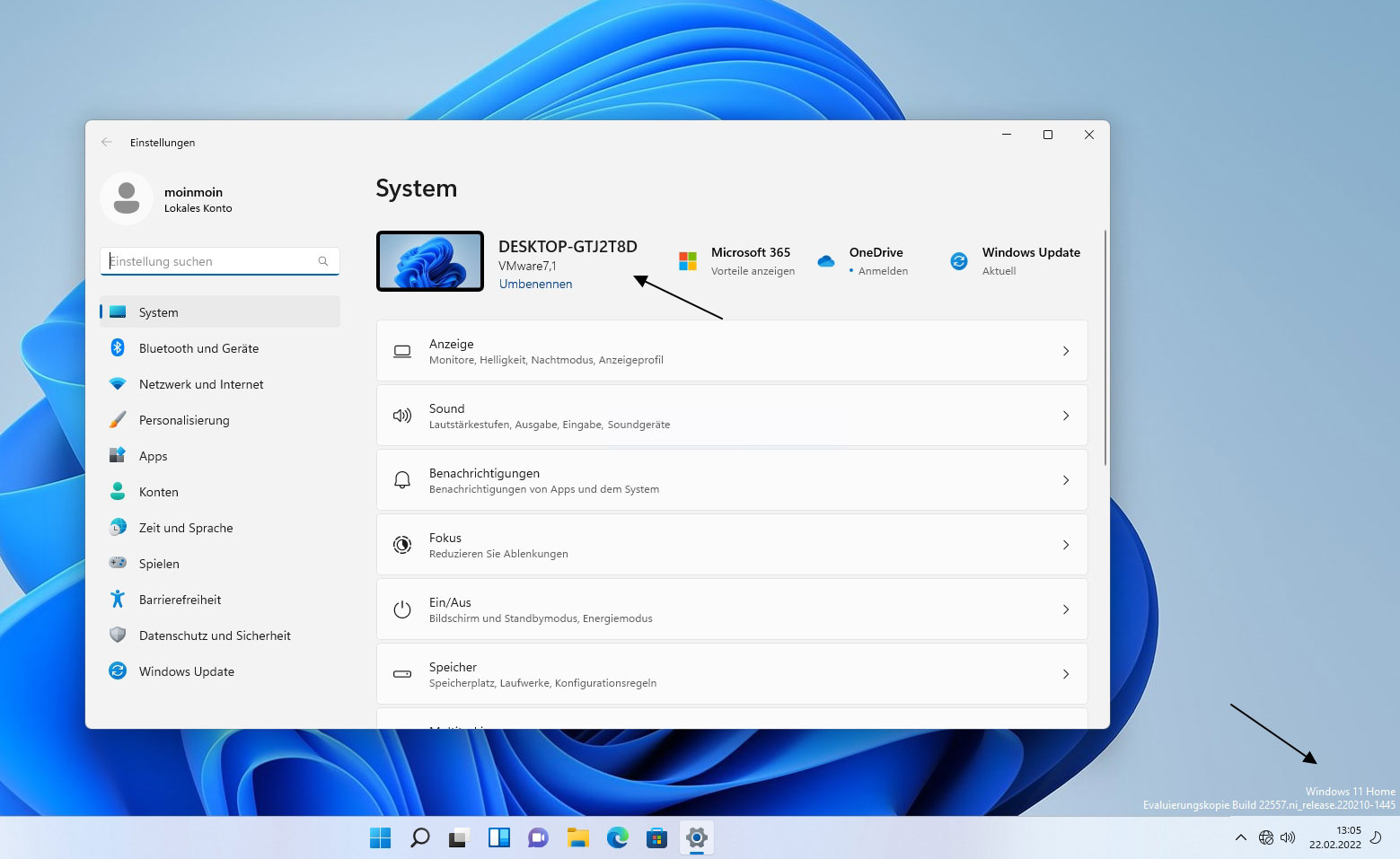
October 13, 2023
Gửi email cho nhà cung cấp này
October 13, 2023

Privacy statement: Your privacy is very important to Us. Our company promises not to disclose your personal information to any external company with out your explicit permission.

Fill in more information so that we can get in touch with you faster
Privacy statement: Your privacy is very important to Us. Our company promises not to disclose your personal information to any external company with out your explicit permission.